Intente reparar los archivos comprimidos antes de descomprimirlos
- Los archivos ZIP son archivos comprimidos de archivos y carpetas. El problema con la creación de archivos zip es que a veces recibe un mensaje de error de carpeta zip no válida al abrirlos.
- La mayoría de las veces, tiene una carpeta corrupta o el software de compresión simplemente está actuando y necesita reiniciarse.
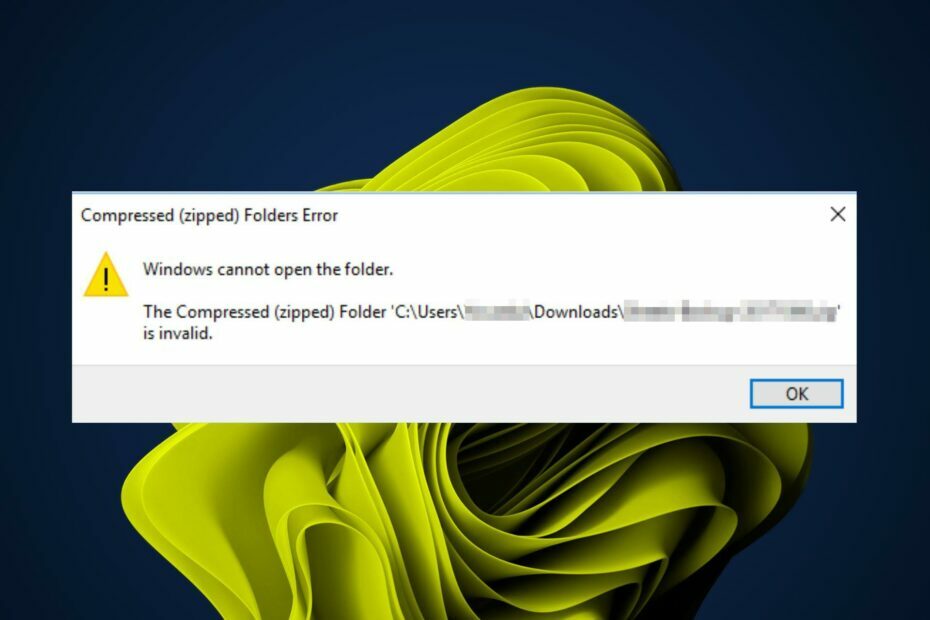
XINSTALAR HACIENDO CLIC EN EL ARCHIVO DE DESCARGA
Fortect es una herramienta de reparación del sistema que puede escanear su sistema completo en busca de archivos del sistema operativo dañados o faltantes y reemplazarlos con versiones de trabajo de su repositorio automáticamente.
Aumente el rendimiento de su PC en tres sencillos pasos:
- Descargar e instalar Fortect en tu computadora
- Inicie la herramienta y Empezar a escanear
- Haga clic derecho en Reparary arreglarlo en unos minutos.
- 0 los lectores ya han descargado Fortect en lo que va de mes
Cuando se trata de la gestión de archivos, todos podemos apreciar cómo
software de compresión de archivos Viene muy bien. Puede enviar y descargar fácilmente archivos de gran tamaño en un tiempo récord. El problema surge cuando intenta acceder a la carpeta comprimida pero recibe un error.Algunos usuarios de Windows informan que después de descargar carpetas comprimidas, es imposible intentar acceder a ellas más tarde. Reciben un mensaje que dice que la carpeta comprimida no es válida. Entonces, ¿por qué pasa ésto? ¿Se puede arreglar? Aquí están nuestras respuestas.
¿Por qué mi archivo zip dice que no es válido?
Algunas de las razones más comunes por las que su archivo zip muestra un mensaje de error no válido incluyen:
- Disco duro dañado - Si hay sectores defectuosos en su disco duro, esto puede causar errores al crear o abrir archivos.
- Sistema operativo desactualizado – Si está ejecutando una versión anterior de Windows, es muy probable que no tenga todas las actualizaciones más recientes instaladas en su computadora.
- Archivo dañado – El archivo puede haber sido descargado de un sitio web malo o un sitio web que se especializa en malware.
- Desajuste de extensión – Algunas aplicaciones no abrirán archivos zip a menos que se hayan agregado como una extensión en su computadora.
- Espacio insuficiente – Si no hay suficiente espacio en disco disponible en su computadora cuando intenta extrae todos tus archivos desde una carpeta comprimida, las cosas pueden salir mal bastante rápido.
- Software obsoleto – Si no ha actualizado su software de compresión por un tiempo, es posible que no pueda abrir o extraer archivos debido a problemas de compatibilidad.
- Virus/malware – A veces hay errores en su sistema que les impiden extraer correctamente ciertos tipos de archivos.
- Permisos insuficientes – Puede obtener se deniega el acceso a la carpeta comprimida (en zip) mensaje si no tiene suficientes privilegios para acceder a la carpeta donde está almacenado su archivo zip.
¿Cómo soluciono una carpeta comprimida comprimida no válida?
Algunas soluciones que podrían ayudarlo a salir de estos escombros incluyen:
- Asegúrese de estar ejecutando la última versión de su herramienta de compresión de archivos.
- Verifique los permisos de sus archivos y carpetas para asegurarse de que sean correctos. Además, asegúrese de estar usando un cuenta de administrador, ya que las cuentas locales tienen algunas restricciones.
- Asegúrate de tener suficiente espacio en el disco duro de su computadora para que el archivo se descomprima.
- Cambia la extensión del archivo. Por ejemplo, si tenía un archivo .zip, cámbiele el nombre a .rar e intente abrirlo de nuevo.
- Intente reparar archivos corruptos usando el Utilidad CHKDSK.
- Vuelva a descargar los archivos usando un navegador diferente.
- Ejecutar actualización de Windows para instalar las últimas actualizaciones. Estas actualizaciones corrigen errores y agujeros de seguridad en Windows.
1. Reiniciar el Explorador de archivos
- Haga clic derecho en su barra de tareas y seleccione Administrador de tareas abrir.
- Localizar Explorador de archivos de Windows, haga clic con el botón derecho y luego seleccione Tarea final.

- Haga clic en Archivo en la esquina superior izquierda y seleccione Ejecutar nueva tarea.

- En el cuadro de diálogo que aparece, ingrese explorador.exe Para reiniciar Explorador de archivos.

2. Ejecute los escaneos DISM y SFC
- Clickea en el Buscar icono en su barra de tareas, escriba cmd en la barra de búsqueda y haga clic en Ejecutar como administrador.

- Escribe los siguientes comandos y presiona Ingresar después de cada uno:
DISM.exe /Online /Cleanup-Image /Restorehealthsfc /escanear ahora
- Reinicie su PC.
3. Escanear en busca de virus
- presione el ventanas clave, buscar seguridad de ventanas, y haga clic Abierto.

- Seleccionar Protección contra virus y amenazas.

- A continuación, presione Análisis rápido bajo Amenazas actuales.

- Si no encuentra ninguna amenaza, proceda a realizar un análisis completo haciendo clic en Opciones de escaneo justo debajo Análisis rápido.

- Haga clic en Análisis completo para realizar un análisis profundo de su PC.

- Espere a que finalice el proceso y reinicie su sistema.
- Qué causa el error de pantalla azul USBSTOR.SYS y cómo solucionarlo
- rtf64x64.sys: cómo solucionar este error de pantalla azul de la muerte
- 0x800700df Error: el tamaño del archivo supera el límite [Fijar]
4. Vuelva a instalar el software de compresión
Si no tiene la misma versión del software instalada en su computadora que la persona que le envió el archivo, es posible que no funcione correctamente.
Consejo de experto:
PATROCINADO
Algunos problemas de la PC son difíciles de abordar, especialmente cuando se trata de archivos y repositorios del sistema perdidos o dañados de su Windows.
Asegúrese de usar una herramienta dedicada, como Fortalecer, que escaneará y reemplazará sus archivos rotos con sus versiones nuevas de su repositorio.
En algunos casos, es posible que se haya lanzado una actualización que causó el problema con su carpeta comprimida. Sin embargo, reinstalar el software desde cero a menudo puede solucionar este problema y hacer que sus carpetas comprimidas vuelvan a funcionar.
5. Pruebe con otro software de compresión de archivos
Si la reinstalación no funciona, es posible que deba intentar usar otro programa de compresión en lugar del que tiene. Esto puede parecer excesivo ya que la mayoría de las personas solo usan un programa para comprimir sus archivos.
Sin embargo, a veces hay problemas con ciertos programas que pueden causar este tipo de problemas con las carpetas comprimidas. Si descargar otro programa parece exagerado, pruebe las herramientas de compresión en línea.
También puede intentar reparar las carpetas comprimidas corruptas y luego intenta abrirlos de nuevo. Además de los problemas de las carpetas comprimidas, es posible que le interese proteger con contraseña sus carpetas comprimidas para evitar el acceso no autorizado.
Eso nos lleva al final de esta guía, pero mantenga la conversación en la sección de comentarios a continuación. ¿Hay algún truco que te haya funcionado y que nos hayamos pasado por alto? Comparte con nosotros a continuación.
¿Sigues experimentando problemas?
PATROCINADO
Si las sugerencias anteriores no han resuelto su problema, su computadora puede experimentar problemas de Windows más graves. Sugerimos elegir una solución todo en uno como Fortalecer para solucionar problemas de manera eficiente. Después de la instalación, simplemente haga clic en el Ver y arreglar botón y luego presione Iniciar reparación.
![Cómo comprimir el tamaño de un archivo de PowerPoint [mejores formas]](/f/56958fd52d74dbeb913eafc0f8772c81.jpg?width=300&height=460)
![Cómo reparar el error fallido de 7-Zip CRC [Guía rápida y fácil]](/f/47035e23d26ef2c39809d572846898e7.jpg?width=300&height=460)
![Cómo fusionar y dividir archivos zip usando WinZip [Guía fácil]](/f/03af6459e22d407d8b7de09ef98447c1.webp?width=300&height=460)